100 Vinkkejä #25: Mikä on Mac -tiedostojen ominaisuuksien vastaavuus?
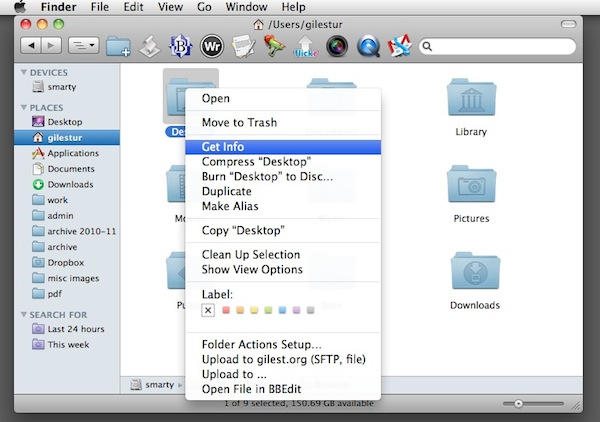
Windowsissa olet ehkä tottunut napsauttamaan tiedostoa hiiren kakkospainikkeella ja napsauttamalla "Ominaisuudet" nähdäksesi itse tiedoston metatiedot-kuten sen koon ja niin edelleen.
Mac OS X: ssä voit tehdä saman valitsemalla "Hae tiedot" -komennon.
Voit päästä siihen monella tavalla:
- Valitse tiedosto Finder -ikkunasta ja paina Command+I
- Valitse se ja napsauta Tiedosto -valikkoa ja sitten Hae tietoja
- Valitse se, napsauta sitten Finder -työkalurivin Toiminto -painiketta ja valitse Hae tiedot
- Ctrl-napsauta tai napsauta sitä hiiren kakkospainikkeella ja valitse Hae tiedot ponnahdusluettelosta
Voit käyttää Hae tietoja kaikesta, mitä näet Finder -ikkunassa, olipa kyse sitten tiedostosta, kansiosta, asemasta tai mistä tahansa.
Näet jotain tällaista:
Tietoruutu sisältää asioita, joita odotat näkeväsi, kuten valitsemasi tiedoston metatietoja. Mutta siinä on muita ominaisuuksia, joita et ehkä odota.
Voit esimerkiksi lisätä omia kommenttejasi tai tekstitunnisteitasi Spotlight-kommentit-ruutuun, ja sisäänrakennettu Spotlight-hakujärjestelmä poimii ne. Joten jos haluat nopean pääsyn todo -luettelotiedostoosi, voit lisätä tähän epätavallisen merkkijonon, kuten "ttt" - voit löytää tiedoston nopeasti kirjoittamalla "ttt" Spotlight -hakukenttään.
Voit lisätä tunnisteen napsauttamalla yhtä pienistä värillisistä neliöistä (tarkastelemme tarroja tarkemmin pian). Voit lukita tiedoston kokonaan - toisin sanoen estää sen muokkaamisen - napsauttamalla Lukittu -valintaruutua.
Alempana, Avaa-osio näyttää, mikä sovellus yleensä avaa tämän tiedoston, kun kaksoisnapsautat sitä. Jos haluat tämän tiedoston avautuvan oletuksena toisessa sovelluksessa, voit muuttaa sitä täällä. Valitse vain haluamasi sovellus avattavasta luettelosta. (Miksi tästä on hyötyä? Oletetaan, että sinulla on Word -asiakirja, jota muokkaat usein, mutta et halua, että se avautuu Wordissa joka kerta - voit asettaa sen avautumaan TextEditissä. Voit silti avata sen Wordissa tarvittaessa.)
Tiedot -paneelissa on paljon hyödyllisiä ominaisuuksia. Jos tiedoston tai kansion toiminnassa on jotain, jota haluat muuttaa, sen pitäisi olla ensimmäinen paikka, johon etsit.
(Luet sarjamme 25. viestiä, 100 olennaista Mac -vinkkiä ja temppua Windows -kytkimille. Nämä viestit selittävät OS X -aloittelijoille joitain perus- ja peruskäsitteitä Macin käytöstä. Lue lisää.)
